どうも!しゅんぺーです!
今回はGoogleサーチコンソールの導入方法とサイトマップの送信方法をご紹介します。
Googleサーチコンソールを導入しておくことで記事を書き直したり、自分のブログの武器になる部分の分析ができるようになります。
では、いってみましょう!
目次
Googleサーチコンソールとは

Google Search Consoleとは、Googleさんが無料で提供する高機能サイト解析サーブスです。
 しゅんぺー
しゅんぺー
検索で何位に表示されているのか、表示回数やクリックされた回数など詳しく分析することができます。
サイトの状況を分析するのに欠かせないツールですね。
では、導入方法を見ていきましょう!
Googleサーチコンソールの導入方法

まずはGoogleサーチコンソールにアクセスします。
そして、プロパティの追加をクリックします。
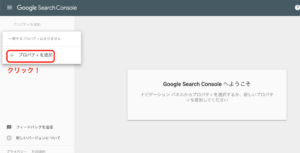
そして、ドメイン名をクリックして、続行をクリックします。
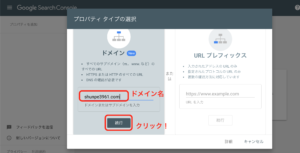
するとこのようなページになるのでコードをコピーします。
次にこのコードをエックスサーバーに貼りにいきます。
エックスサーバーの管理画面のDNSレコード設定をクリックします。
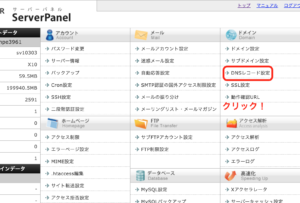
ドメイン名を選択します。
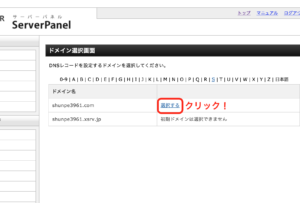
DNSレコード追加をクリックします!
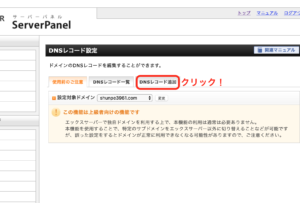
TXTを選択して、先ほどコピーしたコードをペーストします。確認画面に進むをクリックします。
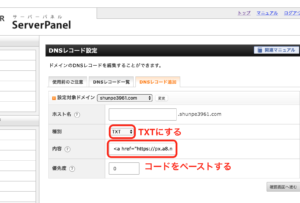
こうなればOKです。またサーチコンソールのページに戻ります。
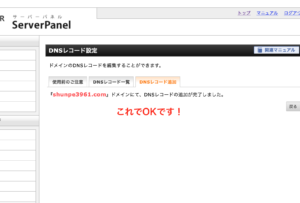
先ほどコピーしたページの確認をクリックします。
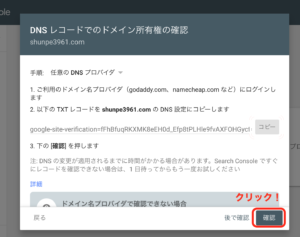
所有権を証明したら、完了をクリックします。
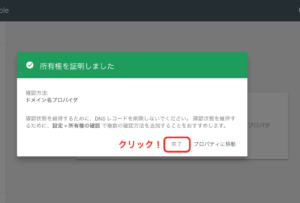
自分のドメインが記されていたらOKです!
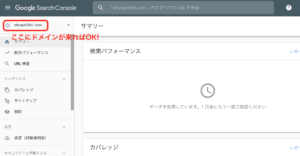
これでサーチコンソールの導入が完了しました!
サイトマップを作成する

サイトマップとは、サイト内のページリンクをまとめたページのことです。
検索エンジンや検索ユーザーにそのサイトにどんなページがあるかを伝えるためのものです。
プラグインの「Google XML Sitemaps」を使用します。
プラグインについてはこちらをご確認ください。
 【初心者のためにブログの始め方⑨】WordPress必須プラグインを導入する
【初心者のためにブログの始め方⑨】WordPress必須プラグインを導入する
では、サイトマップの作成方法をみていきましょう。
WordPressの管理画面の設定のXML Sitemapsをクリックします!
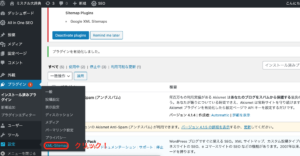
投稿がないとこんな感じです。サイトマップのURLがここにあります。
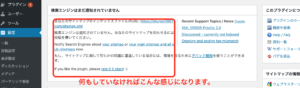
そして、記事を投稿するとこのページにも変化があります。
はい、記事を書いてみました。笑
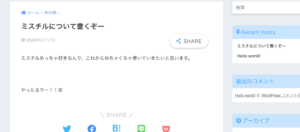
先ほどと同じところを見てみるとこんな変化があります。
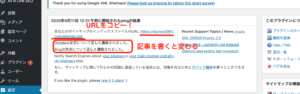
これは記事の更新がGoogleに認識(インデックス)されて検索で表示されるということです。
サーチコンソールにサイトマップを送信する
Googleの記事更新の通知はあっても実際にインデックスされるのは時間がかかります。
なので、記事を更新したり、リライト(書き直し)した後にはその都度サイトマップをサーチコンソールに送信することが必要です。
その方法はこちらです。
サーチコンソールのサイトマップをクリックします。
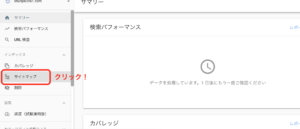
サイトマップのURLをコピペします。そして、送信をクリックします!
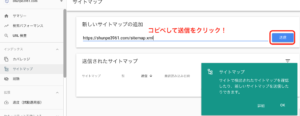
こんな感じになっていればOKです!
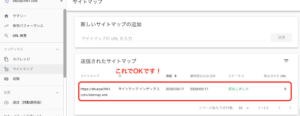
これは特に初期にはその都度行ってGoogleのインデックスを促しましょう!
そうすることで検索順位も上がるようになりますよ!
では、次が最後の問い合わせフォームについてです。
ブログ構築でビジネスを飛躍的に伸ばそう!

私は輸入ビジネスとブログを掛け合わせてビジネスを行っています。
自分の経験を発信することが仕事になっているのである時からものすごく楽になりました。
文章を書くのは苦手でしたが今では月間1万人の方に読んでいただけるブログにもなっています。
 しゅんぺー
しゅんぺー
そんな私の経験をまとめたビジネス教材『Atlas』を作りました。
ブログは輸入ビジネス以外のビジネスにも応用できますからね!
メルマガ登録者限定で、期間限定で無料配布しています。
ブログの始め方・書き方の講座も個別で指導していますよ!
興味がある方はLINEででもご連絡くださいね。
普段の仕事の悩みとかもお気軽にお聞かせください!
ではまた次回の記事でお会いしましょう!
合わせて読みたい記事
 はてなブックマークでブログを高確率でバズらせる方法を5分で解説します。
はてなブックマークでブログを高確率でバズらせる方法を5分で解説します。


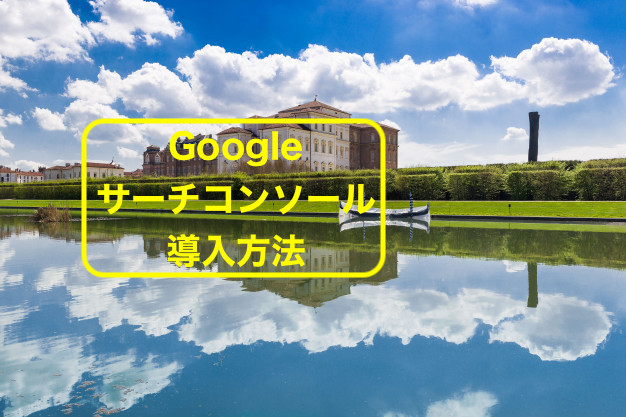

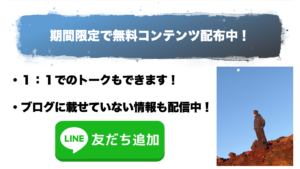
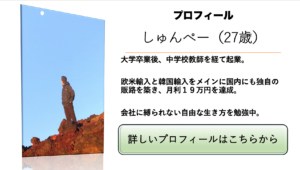


コメントを残す